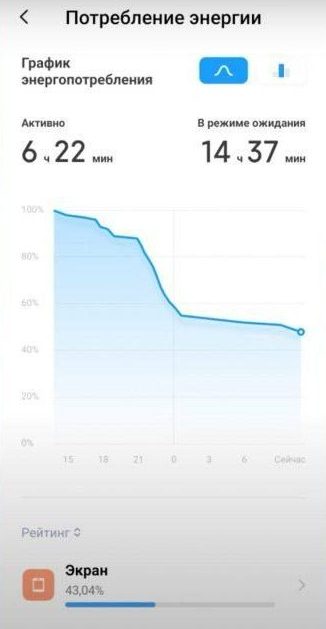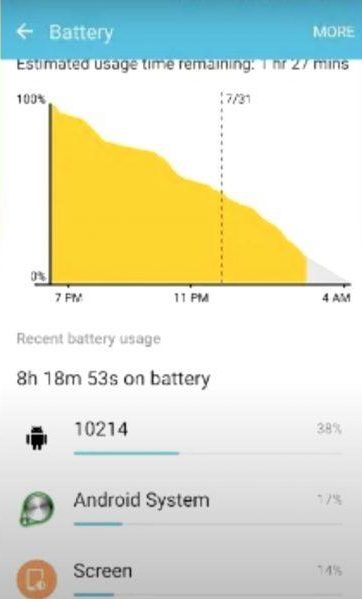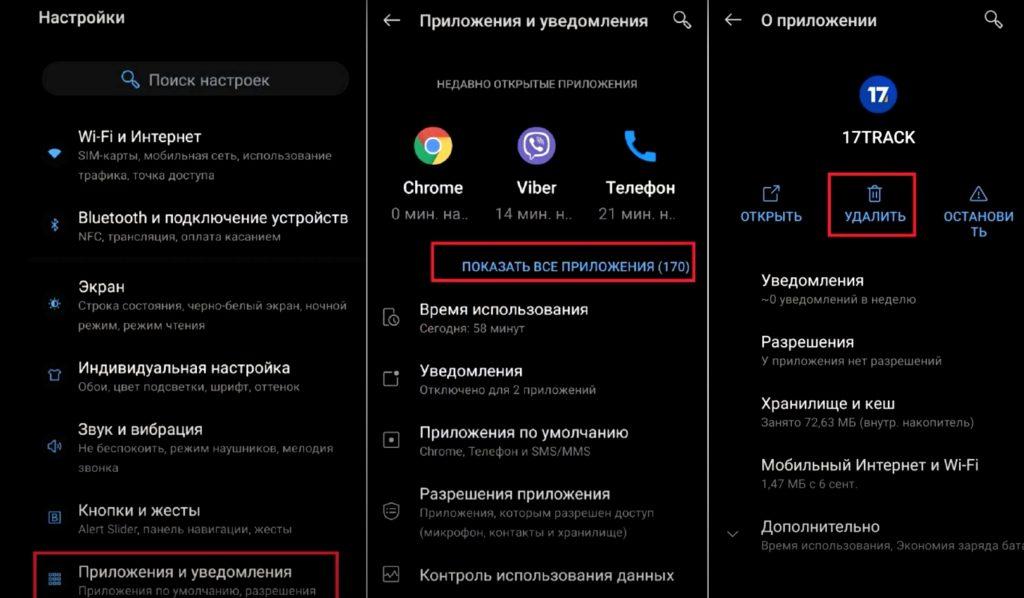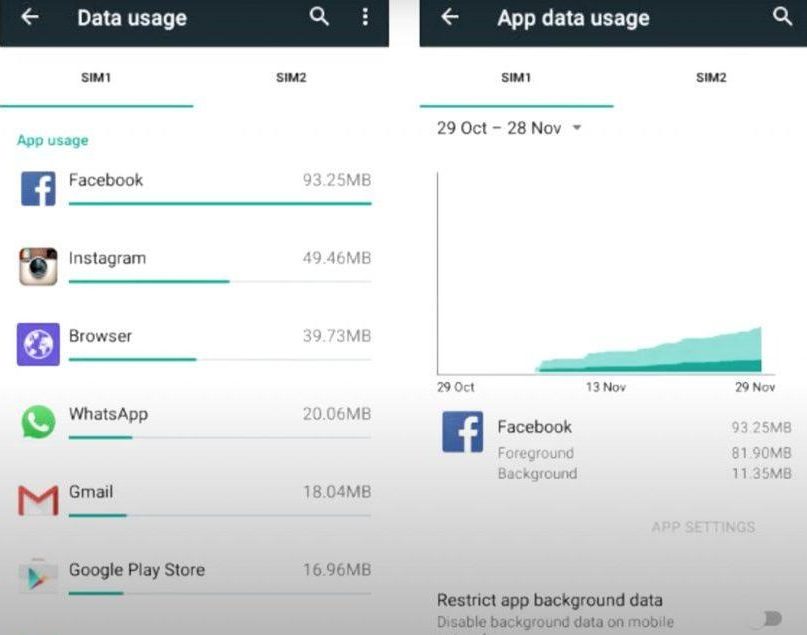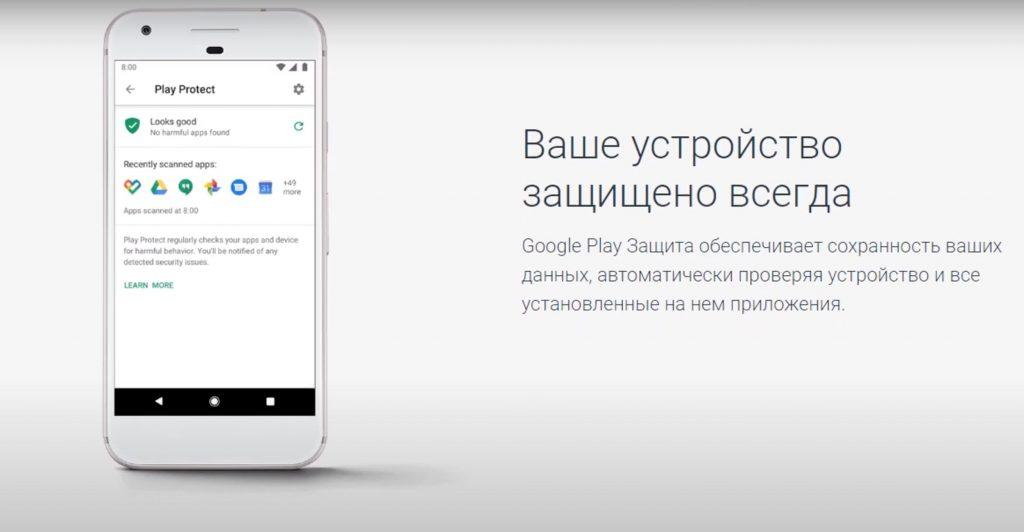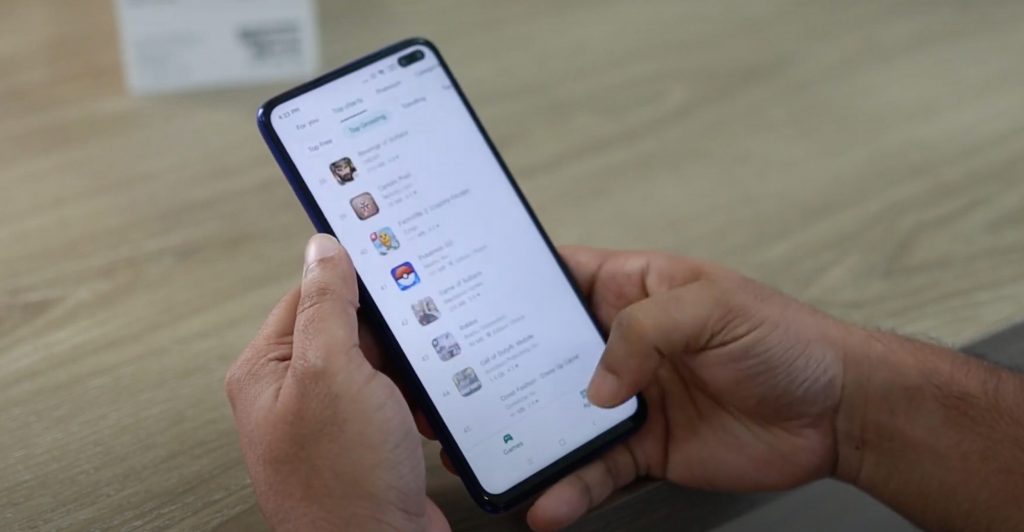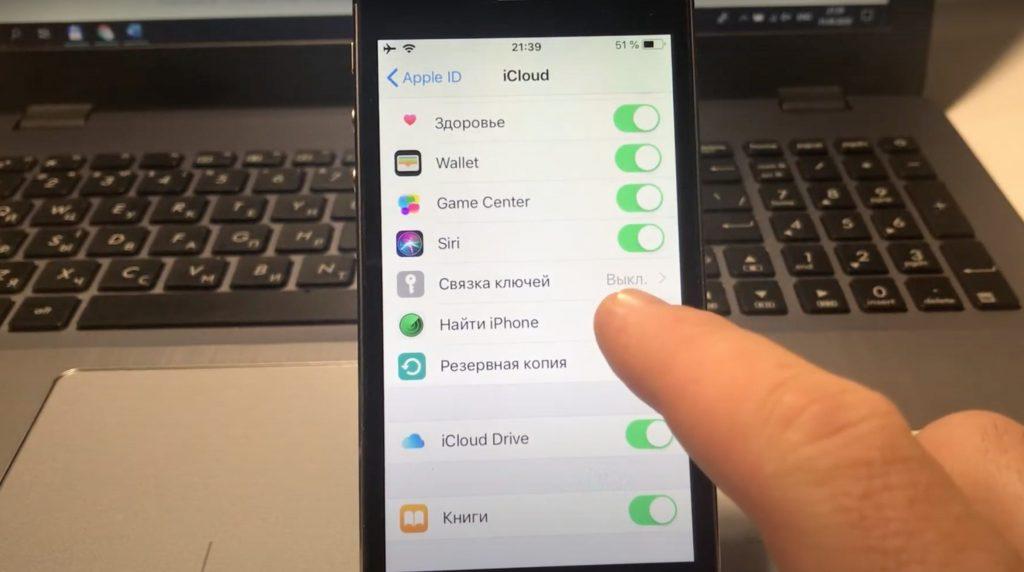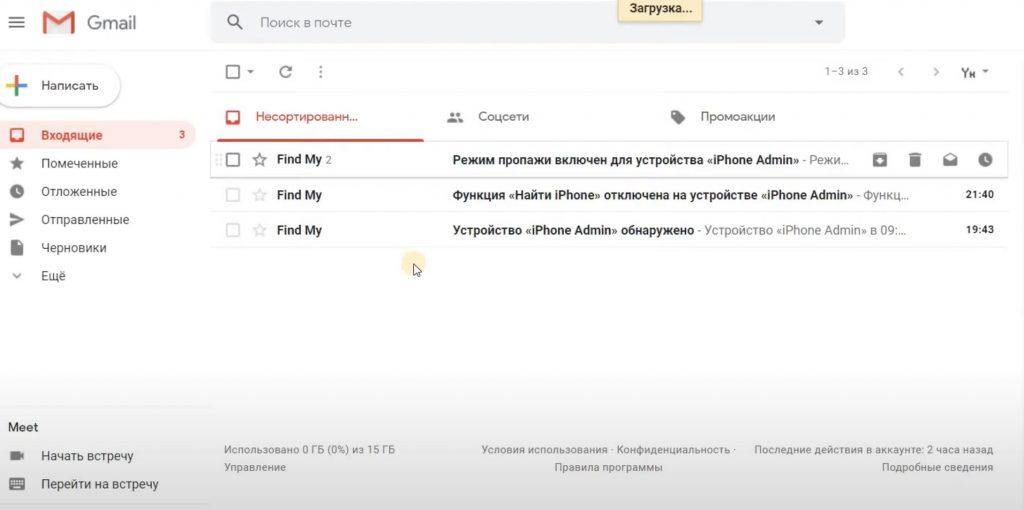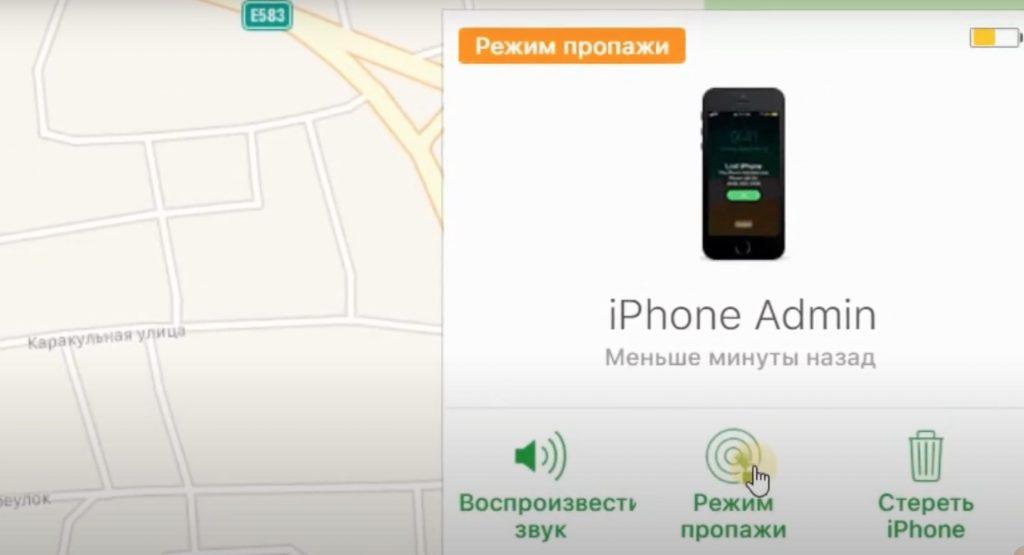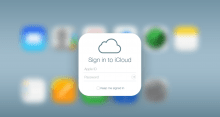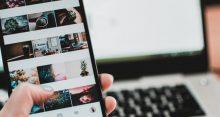Если вы начали замечать за своим смартфоном какое-то странное поведение, не присущее ему ранее, стоит задуматься о том, что ваш гаджет могли взломать. Какие признаки должны насторожить?
1. Стала слишком быстро садится батарея
Даже если вы не замечаете каких-то явных признаков внешнего вторжения в жизнь вашего телефона, что-то зловредное вполне может происходить «за кадром». Чаще всего взломщики именно так и действуют – скрытно и осторожно.
Один из наиболее эффективных способов узнать, был ли смартфон взломан – проверить активность аккумулятора. Если смартфон нагревается без явной на то причины, будучи не перегруженным открытыми приложениями, возможно что-то работает в фоновом режиме, даже при выключенном дисплее.
Некоторые вредоносные приложения могут оставлять серьезные следы в работе вашего гаджета. Прежде всего, следует внимательно проверить меню использования аккумулятора. Для этого необходимо перейти в раздел «Настройки», открыть вкладку «Батарея», а затем «Потребление энергии». Данное меню может отличаться, в зависимости от конкретной модели, но основной принцип такой же.
Далее ищем в списке работающих приложений, есть ли среди них что-то необычное. В принципе, наличие посторонних программ – явление не частое, т.к. система имеет встроенную функцию защиты, но всё же подобные «гости» могут иногда нелегально проникать. Чаще всего они обозначаются каким-то набором цифр и используют немалый ресурс батареи.
При обнаружении такой программы можно констатировать, что в ваш гаджет был внедрен какой-то вредоносный вирус. В таком случае выполните принудительную перезагрузку телефона или удалите данное приложение через проводник.
2. В списке программ появилось новое приложение, хотя вы его не устанавливали
Нежелательная программа может просто появиться среди остальных программ. Как правило, она устанавливается без вашего ведома или согласия при посещении определенных сайтов. Программа-шпион внедряется в систему и затем начинает передавать конфиденциальную информацию третьим лицам.
Если вы обнаружили на своем смартфоне постороннюю программу, которая однозначно вам не знакома – это явный признак взлома смартфона, даже если она не использует много заряда батареи.
Зайдите в настройки телефона, а затем перейдите в диспетчер приложений. Внимательно просмотрите весь список установленных программ (не забудьте нажать кнопку «Показать все приложения»). Лучше потратить немного времени на небольшую ревизию приложений, чем сомневаться, взломан или не взломан ваш смартфон. Найдя незнакомую программу, нажмите на кнопку «Удалить».
Избавляться следует только от тех приложений, которые выглядят на самом деле подозрительно, чтобы не удалить системные программы, необходимые для адекватной работы вашего гаджета. Есть много приложений, которые изначально предустановлены в системе или добавлены вашими операторами связи.
3. Избыточный поток используемых данных
Если вы замечаете, что ваш смартфон начинает сильно подтормаживать или вести себя другим непонятным способом, рекомендуется проверить гаджет на наличие вредоносного ПО, которое может постоянно работать в фоновом режиме и взаимодействовать со злоумышленниками.
Для проверки данной опции необходимо зайти в настройки, перейти в раздел подключения по Wi-fi и использования данных. Самый большой объем данных обычно наблюдается у видео- и аудиосервисов. Если же вы наблюдаете, что какое-то другое приложение использует трафик неоправданно много, значит что-то идет не так. Ни одно активное приложение не должно использовать более 5 Гб за месяц. Если вы заметите подозрительное приложение, которое буквально съедает гигабайты трафика, удалите его, если это не системная программа.
4. Появление непонятных всплывающих окон и избыток рекламы
Всплывающие окна – неотъемлемая составляющая многих сайтов, они могут быть разной формы и размера. На сегодняшний день проблема навязчивой рекламы решается многими способами, включая покупку подписки, отключение рекламы и т.д. В ином случае можно просто закрывать всплывающие окна. Однако многие разработчики научились хитрить и зачастую пытаясь закрыть окно с рекламой пользователь всё равно каким-то образом нажимает на него и переходит по скрытой ссылке. В результате, вредоносное приложение, которому вы сами дали доступ, устанавливается на смартфон.
Рекомендация здесь только одна – старайтесь соблюдать информационную гигиену, не посещайте все сайты подряд, и в случае появления всплывающих окон будьте внимательны и закрывайте их правильно.
Компания Гугл за последние несколько лет внесла определенные изменения в политику конфиденциальности, чтобы минимизировать риски, с которыми приходится сталкиваться рядовым пользователям, особенно в приложении Google Chrome на Андроид. Однако не всегда система может отследить вредоносные программы, так как мир хакеров также не стоит на месте. Если вы встретились с таким явлением, как массовое появление всплывающих окон (смартфон, как правило, начинает реагировать на это вибрацией), принудительно закройте весь браузер и выполните перезагрузку телефона.
Также никогда не используйте поле ввода незнакомого ресурса для отправления конфиденциальной информации о себе, личных данных и особенно данных своей банковской карты.
5. Сбой в работе отдельных программ или всего смартфона
Бывает что ваш телефон начинает вести себя странным образом, а именно: приложения запускаются сами, или постоянно вылетают, а сам смартфон работает очень медленно или дает сбой. В большинстве случаев подобные проблемы вызваны появлением в системе вирусов.
Чтобы проверить гаджет на наличие вредоносного ПО, попробуйте запустить стандартное приложение-сканер Google Play Protect. Система обнаружения вирусов начнет сканировать все установленные приложения.
Данная программа довольно проста в использовании и не всегда распознает все вирусы, поэтому вы можете найти альтернативные платные антивирусы и произвести более глубокую проверку и очистку вашего смартфона. Ищите при этом известные бренды, которые обычно разрабатывают антивирусные приложения как для смартфонов, так и для компьютерных систем.
Сброс настроек до заводских — крайняя мера
Если после всех вышеуказанных манипуляций с вашим телефоном он не стал работать лучше и быстрее и продолжает вести себя подозрительно, рекомендуется прибегнуть к решительному шагу – сбросу всех настроек до заводских. Помните, что данный процесс удалит все данные на смартфоне, поэтому позаботьтесь о создании резервной копии всего контента.
Чтобы сбросить настройки до заводских, зайдите в настройках в раздел «Безопасность», «Сброс» и нажмите на «Восстановление заводских настроек». К данному варианту следует прибегать только тогда, когда все другие возможности уже исчерпаны и антивирусное ПО дает сбой. После «отката» ваш гаджет будет гарантированно чистым, но пустым, поэтому восстанавливать все настройки и данные вам придется заново.
Что касается новых приложений, то настоятельно рекомендуется устанавливать их только из надежных источников. Вебсайты, предлагающие установочные файлы для Андроид во многих случаях могут скрывать вредоносные приложения. Ни при каких обстоятельствах не устанавливайте файлы со сторонних сайтов.
Что делать, если взломали iCloud, Apple ID и заблокировали Айфон?
Владельцы гаджетов, работающих на iOS, могут столкнуться с такой проблемой, когда злоумышленники взломали их облачный сервис, украли доступ к учетной записи и заблокировали смартфон. Что делать в такой ситуации и как вообще такое может произойти?
Одна из основных причин взлома – отсутствие двухфакторной аутентификации и пароля блокировки экрана. Казалось бы, это одни из элементарных правил безопасности, но многие пользователи просто не хотят иногда лишний раз заморачиваться и пренебрегают ими. В итоге вы сами открываете дверь ворам.
Впрочем, бывает и такое, что опытные мошенники могут взломать айфон и при включенной блокировке экрана и при наличии двухфакторной аутентификации.
1. Первое, что следует сделать при взломе, независимо от его причин – не паниковать и не идти на уловки мошенников, которые обычно присылают соответствующее сообщение, высвечивающееся на экране айфона, с указанием своих контактов и требованиями о перечислении средств.
2. Свяжитесь с вашим банком и заблокируйте все карты, связанные с данным устройством.
3. Если у вас к одному iCloud были привязаны еще другие устройства (другой телефон, планшет, ноутбук) и они еще работают, срочно зайдите в настройки и отключите функцию «Найти iPhone». При отключении потребуется ввести пароль Apple ID, при этом остается надеяться, что мошенники еще не успели его изменить.
4. Если на Айфоне не была установлена двухфакторная аутентификация и пароль экрана блокировки, открываем ноутбук и проверяем, есть ли доступ к нашей электронной почте, которая использовалась в качестве логина для учетной записи Apple ID. Если удается успешно зайти на почту, это уже хорошо – значит, злоумышленники еще не успели изменить пароль вашей электронной почты. Заходим в почтовый ящик и, как правило, среди последних сообщений видим уведомления о включении и отключении определенных параметров на нашем айфоне.
Если вы не можете получить доступ к своему электронному ящику, нужно восстановить его через службу поддержки и затем поменять пароль.
5. Продолжаем дальнейшие действия на компьютере. Переходим на страницу iCloud, вводим свой Apple ID, пароль. Если мы смогли зайти в свой айклауд на компьютере, значит нам уже крупно повезло и мошенники не смогли или не захотели изменить пароль. Ищем функцию «Найти айфон», выбираем «Все устройства» и выбираем свое заблокированное устройство. Отключаем режим пропажи и выходим из него.
6. Осталось разблокировать телефон, т.к. злоумышленники заблокировали его дистанционно. Попытаться угадать новый код-пароль практически нереально, а если мы введем несколько раз неправильный пароль, айфон просто будет блокировать дальнейший доступ на определенное время. В таком случае остается только произвести восстановление системы путем подключения айфона к ноутбуку и затем восстановить данные из резервной копии (если вы делали ее ранее).